GMOクラウド ALTUS Isolate リモートVPN macOS設定方法
前提条件
macOSからVPNで「GMOクラウド ALTUS」にアクセスができるように設定いたします。
事前にサーバーがあると簡単に確認が実施できます。
サーバー作成は下記の内容をご参考にしてください。
Isolate リモートVPN macOS設定方法
1. サーバー管理 ALTUSアルタスポータルをログインいたします。
「メニュー」をクリックして「lsolateシリーズ」を選び「コンソール」をクリックする。
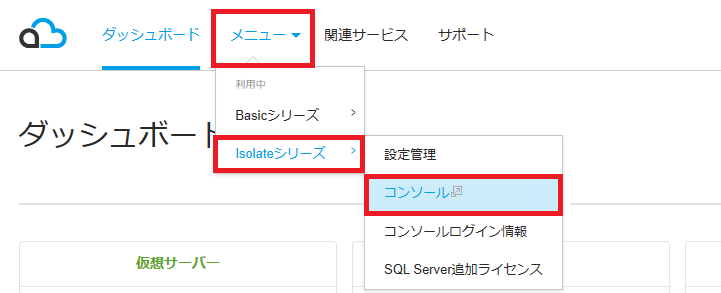
2. 左側「ネットワーク」をクリックし、サーバー作成時に作成したネットワークを右側「+」をクリックする。
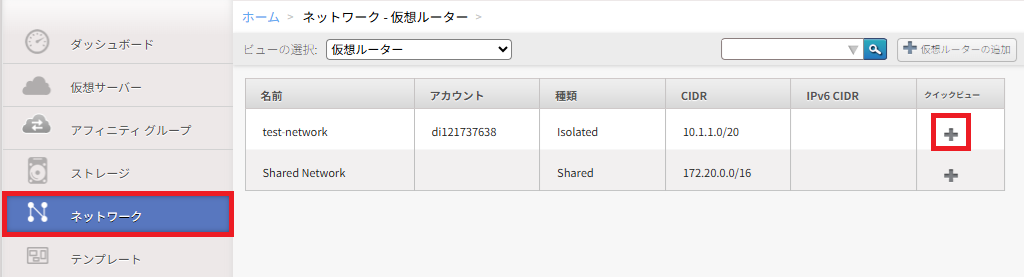
3. 「表示・IPアドレス」をクリックする。
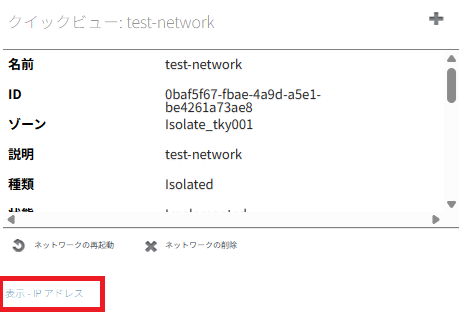
4. 「IPアドレス [送信元 NAT]」をクリックする。

5. 「詳細」をクリックし「VPNの有効化」アイコンをクリックする。
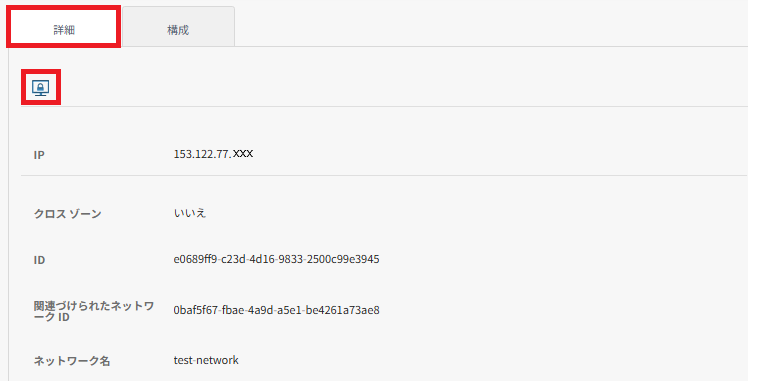
6. 「はい」をクリックする。
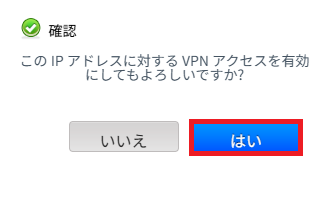
7. 「VPNのIPアドレス」と「事前共有キー」をコピペして「閉じる」をクリックする。
mscOSで設定利用いたします。
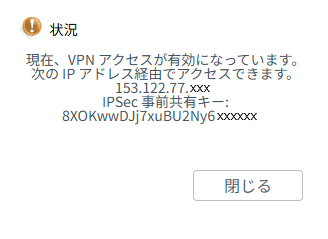
8. 左側「ネットワーク」をクリックしビューの選択「VPN Users」を選択します。
「ユーザーの追加」をクリックする。
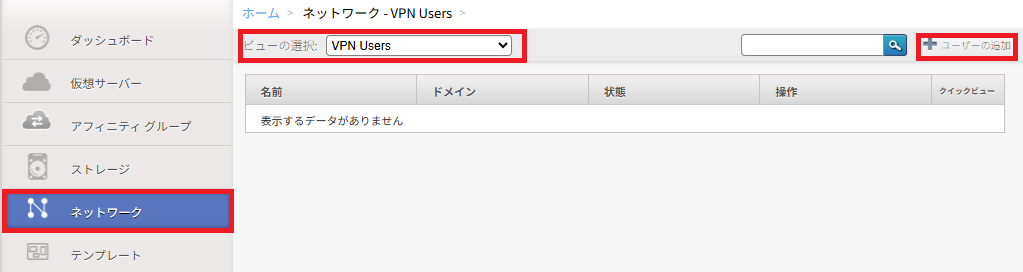
9. 入力し「OK」をクリックする。
| 項目 | 説明(入力) |
|---|---|
| ユーザー名 | お好きなアルファベットで入力してください。 |
| パスワード | お好きなパスワードを入力してください。 |
| ドメイン | 「空白」にしてください。 |
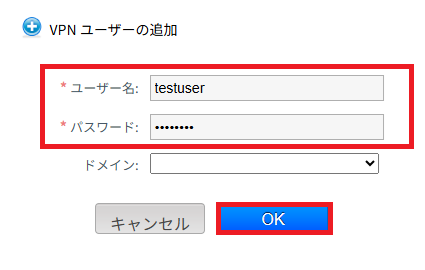
10. macOSのVPN設定を実施いたします。
左上の「りんごマーク」をクリックし「システム設定」をクリックする。
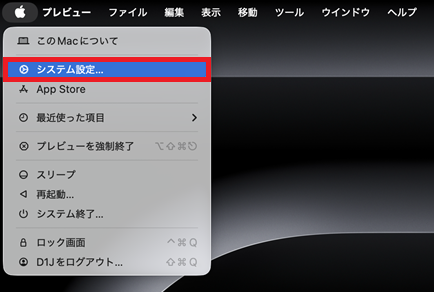
11. 「ネットワーク」をクリックし「・・・」をクリックする。
「VPN構成を追加」をクリックし「L2TP over IPSec」をクリックする。
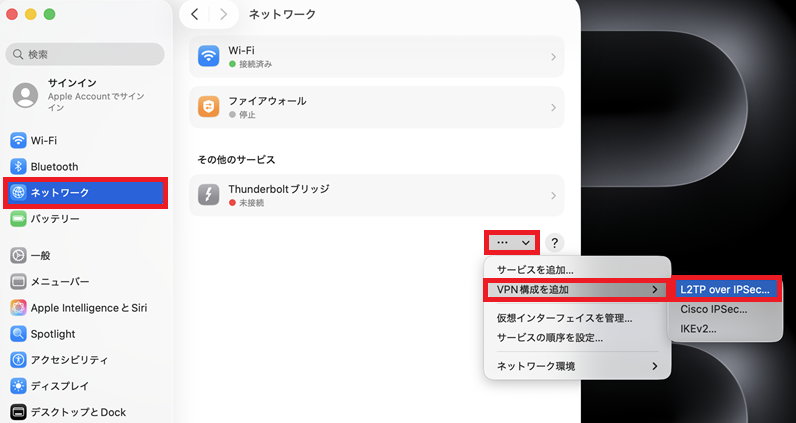
12. 入力、選択し「作成」をクリックする。
| 項目 | 説明(入力・選択) |
|---|---|
| 表示名 | お好きな名前を入力してください。 |
| 構成 | 「デフォルト」を選択してください。 |
| サーバアドレス | 「アドレス先IP」のIPアドレスを入力いたします。 |
| アカウント名 | 作成時したアカウント名を入力してください。 |
| ユーザー認証 | 「パスワード」を選択してください。 |
| パスワード | パスワードを入力してください。 |
| コンピュータ認証 | 「共有シークレット」を選択してください。 |
| 共有シークレット | 作成時に表示された「IPSec 事前共有キー」を貼り付けてください。 |
| グループ名 | 空で問題ありません。 |
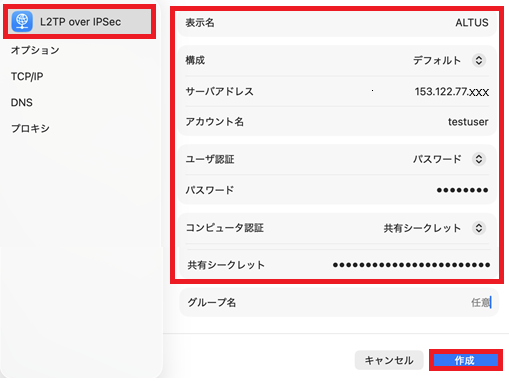
13. 「ネットワーク」をクリックし「VPN」をクリックする。
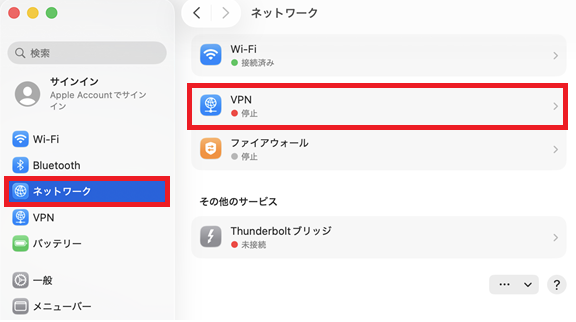
14. 対象のVPNの接続を行う。
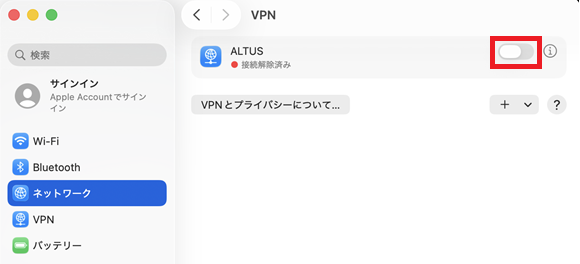
15. 無事VPNの接続が完了すると、「接続済み」が表示されます。
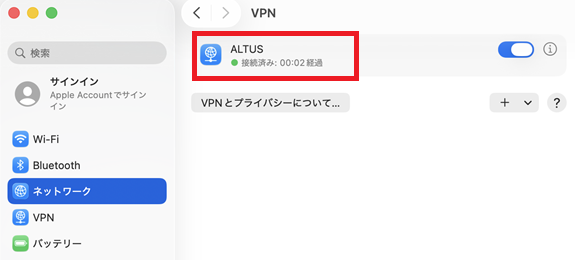
16.「アプリ」をクリックする。

17. 「ターミナル」をクリックする。
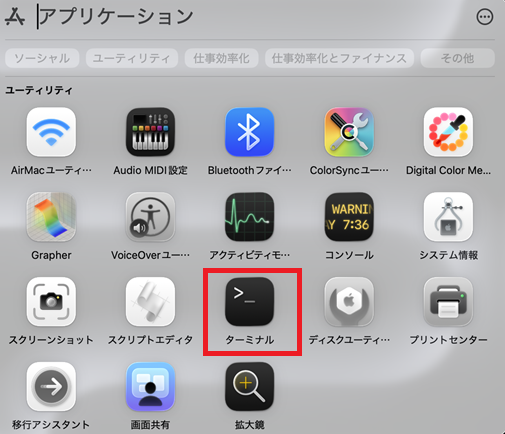
18. ターミナルで対象サーバーにログインしてみます。下記のコマンドを実施してください。
※作成したサーバーのIPアドレスは、「仮想サーバー」→対象サーバーの「IPアドレス」に表示されております。

| コマンド | 説明 |
|---|---|
| ssh -l root 10.1.0.174 | SSHでログインいたします。 対象サーバーのIPアドレスを入力してください。 ※デフォルトユーザのrootユーザーを指定してください。 |

以上で「GMOクラウド ALTUS Isolate リモートVPN macOS設定方法」を完了いたします。

